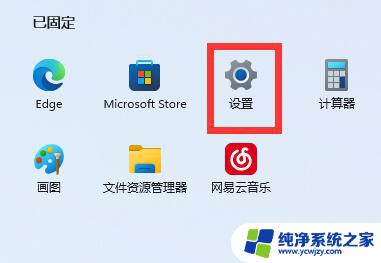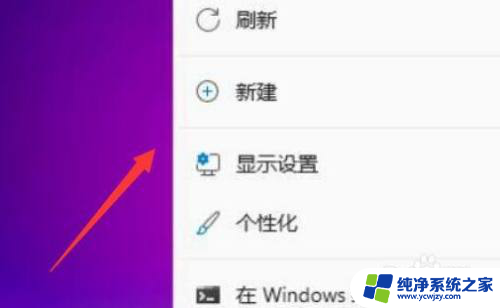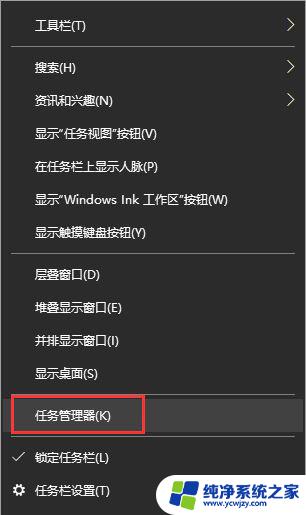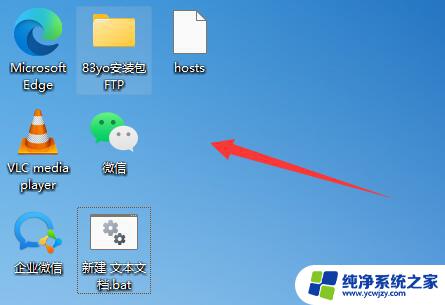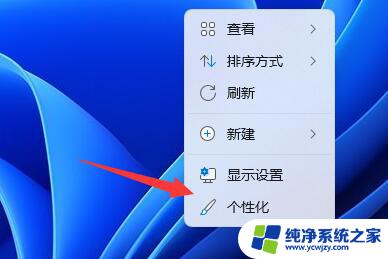win11桌面图标很大 win11桌面图标变宽解决方案
Windows 11的发布引起了广泛关注,其中一个备受瞩目的变化是其桌面图标的尺寸,与以往版本相比,Win11的桌面图标变得更大了,这引发了一些用户的不满。随着互联网的发展和技术的进步,我们总能找到解决问题的办法。针对Win11桌面图标变大的困扰,我们可以采取一些简单的解决方案,使其变得更加符合我们的个人喜好和使用习惯。在接下来的文章中,我们将探讨一些可行的方法来解决Win11桌面图标变宽的问题,以便为用户提供更好的使用体验。

win11桌面图标变宽了解决办法:
方法一:系统设置
1、点击开始菜单的【设置】,进入【windows设置】。然后进入【系统】。
2、在系统界面,点击【缩放与布局】。
3、选择更改文本,应用等项目的大小,缩放选择【100%】即可。
方法二:更改数据
1、首先我们按下【win+r】组合键,输入指令【regedit】,点击【确认】。
2、接着我们进入以下路径:HKEY_CURRENT_USER\Control Panel\Desktop\WindowMetrics。
3、在其中我们找到【lconSpacing】和【IconVerticalSpacing】,在将数字修改为【-1125】。然后重启电脑即可。
以上是win11桌面图标较大的全部内容,如果你也遇到同样的情况,请参照小编的方法进行处理,希望对大家有所帮助。